मोबाइल डब्ल्यूपीएस का उपयोग कैसे करें: कुशल कार्यालय कार्य के लिए एक व्यापक मार्गदर्शिका
मोबाइल कार्यालय की लोकप्रियता के साथ, मोबाइल डब्ल्यूपीएस कई लोगों के लिए दस्तावेजों, प्रपत्रों और प्रस्तुतियों को संसाधित करने के लिए पहली पसंद का उपकरण बन गया है। यह लेख पिछले 10 दिनों में इंटरनेट पर गर्म विषयों और गर्म सामग्री को संयोजित करेगा ताकि आपको कार्य कुशलता में सुधार करने में मदद करने के लिए मोबाइल डब्ल्यूपीएस उपयोग कौशल का विस्तृत परिचय दिया जा सके।
1. मोबाइल डब्ल्यूपीएस के मुख्य कार्य
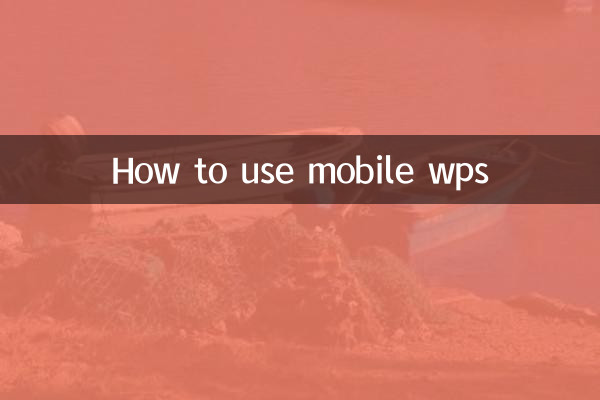
मोबाइल डब्ल्यूपीएस न केवल बुनियादी दस्तावेज़ संपादन का समर्थन करता है, बल्कि क्लाउड स्टोरेज, टेम्पलेट लाइब्रेरी और पीडीएफ टूल्स जैसे व्यावहारिक कार्यों को भी एकीकृत करता है। यहां इसकी मुख्य विशेषताओं का त्वरित विवरण दिया गया है:
| समारोह | विवरण |
|---|---|
| दस्तावेज़ संपादन | वर्ड, एक्सेल और पीपीटी के निर्माण और संपादन का समर्थन करता है, और ऑफिस प्रारूपों के साथ संगत है। |
| क्लाउड स्टोरेज | WPS क्लाउड के माध्यम से फ़ाइलों को सिंक्रनाइज़ करें और कई उपकरणों पर वास्तविक समय अपडेट का समर्थन करें। |
| टेम्पलेट लाइब्रेरी | बायोडाटा, अनुबंध, रिपोर्ट आदि के लिए बड़ी संख्या में टेम्पलेट प्रदान करता है, जिन्हें एक क्लिक से लागू किया जा सकता है। |
| पीडीएफ उपकरण | पीडीएफ से वर्ड रूपांतरण, विलय, विभाजन और अन्य कार्यों का समर्थन करता है। |
2. मोबाइल डब्ल्यूपीएस का व्यावहारिक कौशल
1.शीघ्रता से दस्तावेज़ बनाएं: WPS खोलने के बाद, निचले दाएं कोने में "+" बटन पर क्लिक करें और एक नई फ़ाइल बनाने के लिए दस्तावेज़ प्रकार का चयन करें।
2.दक्षता में सुधार के लिए टेम्प्लेट का उपयोग करें: "एप्लिकेशन" पृष्ठ पर "टेम्पलेट लाइब्रेरी" ढूंढें, आवश्यक टेम्पलेट प्रकार (जैसे "कार्य सारांश") खोजें, और इसे सीधे लागू करें।
3.पाठ में ध्वनि इनपुट: दस्तावेज़ संपादन इंटरफ़ेस में, माइक्रोफ़ोन आइकन पर क्लिक करें, और ध्वनि इनपुट सामग्री स्वचालित रूप से टेक्स्ट में परिवर्तित हो जाएगी।
4.बहु-व्यक्ति सहयोगात्मक संपादन: "शेयर" बटन पर क्लिक करें, "सहयोग करें" चुनें, एक लिंक बनाएं और इसे सहकर्मियों को भेजें, ताकि एक ही समय में कई लोग इसे संशोधित कर सकें।
3. हाल के चर्चित सवालों के जवाब
पिछले 10 दिनों में खोज हॉट स्पॉट के अनुसार, निम्नलिखित WPS मुद्दे और समाधान हैं जिनके बारे में उपयोगकर्ता सबसे अधिक चिंतित हैं:
| प्रश्न | समाधान |
|---|---|
| WPS के साथ मुफ़्त में PDF कैसे निर्यात करें? | संपादन के बाद, इसे निःशुल्क सहेजने के लिए "फ़ाइल" - "पीडीएफ में निर्यात करें" पर क्लिक करें। |
| मोबाइल WPS में टेबल कैसे डालें? | दस्तावेज़ में "सम्मिलित करें" - "तालिका" पर क्लिक करें और पंक्तियों और स्तंभों की संख्या का चयन करें। |
| क्लाउड फ़ाइलों को कंप्यूटर से कैसे सिंक करें? | उसी WPS खाते में लॉग इन करें और देखने के लिए कंप्यूटर पर "WPS क्लाउड" खोलें। |
4. मोबाइल फ़ोन WPS के छिपे हुए कार्य
1.दस्तावेज़ स्कैन करें: कागजी दस्तावेजों को कैप्चर करने और स्वचालित रूप से इलेक्ट्रॉनिक संस्करण तैयार करने के लिए "टूल्स" - "इमेज टू डॉक्यूमेंट" पर क्लिक करें।
2.ओसीआर पाठ पहचान: फोटो एलबम से चित्र आयात करें, चित्रों से टेक्स्ट निकालें और उन्हें संपादित करें।
3.रात्रि मोड: अपनी आंखों को नीली रोशनी से होने वाले नुकसान को कम करने के लिए "सेटिंग्स" में नेत्र सुरक्षा मोड चालू करें।
5. सारांश
मोबाइल डब्ल्यूपीएस शक्तिशाली और उपयोग में आसान है, और यह आपकी ज़रूरतों को पूरा कर सकता है, चाहे वह दैनिक कार्यालय के काम के लिए हो या अध्ययन के लिए। इस आलेख में पेश किए गए मुख्य कार्यों, तकनीकों और लोकप्रिय प्रश्नों के उत्तर के माध्यम से, मेरा मानना है कि आप इस उपकरण का अधिक कुशलता से उपयोग कर सकते हैं। अब इसे आजमाओ!

विवरण की जाँच करें

विवरण की जाँच करें